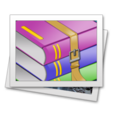-
Par ©Moi-Même le 9 Janvier 2022 à 20:12
Anja Anja Anja Pinuccia 
Onirique
(dreamlike)
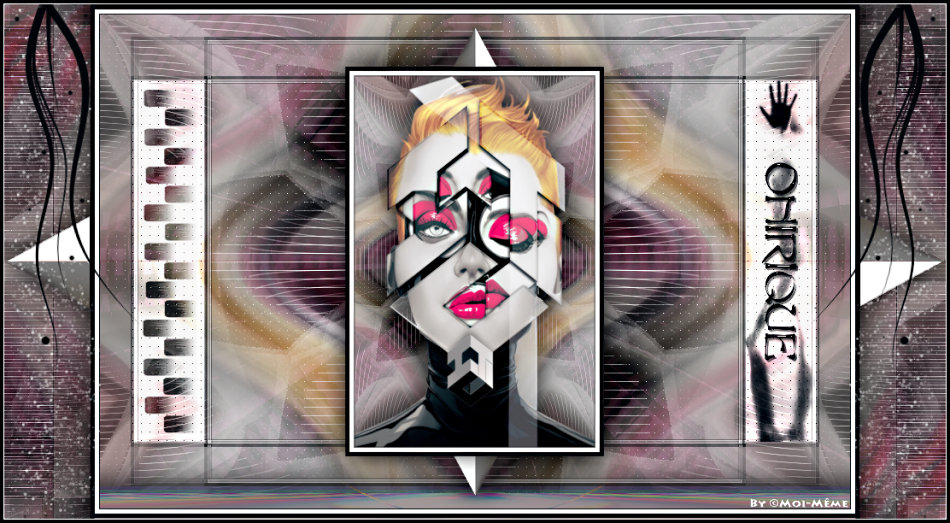
Ce tutoriel est de ma création, toute ressemblance avec un autre tutoriel n’est que pure coïncidence.
Interdit au partage sans mon autorisation.
Autorisations
Tubes, masques, fonds, décos ,WA
Filtres utilisés :

ici
Le crédit des images utilisées
appartient à leur Auteur
Mes tutoriels sont protégés par:

Tube de: Guismo
Masques: Nikita et 20-20
Merci les tubeurs!!
Décos de: Moi-Même
autres à réaliser durant le tuto
Sélections:
1 sur le canal alpha:

1 sélection à partir du disque: sélection onirique3

à placer dans votre dossier sélections de PSP
autres à réaliser avec l'outil sélection (S)
Filters Unlimited:
Bkg Designer sf 10I
Sybia
Harry’s Button tools
...
MuRa’s Meister
AAA Frames, Foto Frame
AP lines SilverLining
Flaming pear, flexify 2
VaDerLee, UnPlugged X
Préparation générale: Avant de commencer l'un de mes tutoriels
Ce tutoriel est crée avec PSP ultimate 2020, peut être réalisé avec des versions précédentes, info ici
Le canal alpha est compatible avec pSP7
Si vous ne pouvez pas ouvrir le canal_alpha: Placer les sélections dans votre dossier sélections
Placer les scripts et dégradés PSP dans le dossier "réglementés" correspondant
Mes filtres, sont en grande partie, importés dans Unlimited, prenez le temps de vérifier votre dossier filtres
Ouvrir les masques dans votre PSP
Dupliquer le matériel et travailler sur les copies
Effacer les signatures des tubes avant de les utiliser
Faire un double clique sur les presets
 , ils s'installent automatiquement.
, ils s'installent automatiquement.Vous pouvez adapter les couleurs et les mode mélange des calques, selon votre travail.

Matériel:
Dimensions Initiales: 900x600 px
Préparation:
Placer la sélection onirique3 dans votre dossier PSP/sélections
Couleurs:
AVP: Blanc
ArP: Noir
1/
Ouvrir le canal alpha Onirique
Sélections, sélectionner tout
2/
Ouvrir le tube principal
(le garder ouvert sur PSP pour la suite)
Edition/copier
Sur votre travail : Edition/Coller dans la sélection
Ne rien sélectionner
Effets d’image, mosaïque sans jointures, par défaut

Réglages flou radial :

Calques, Fusionner tous
3/
Dans la palette des calques, clic droit, transformer le calque d’arrière-plan
4/
Effets modules externes :
Unlimited (ou hors celui-ci), Sybia, Realradm, comme à l’ouverture

5/
Calques, nouveau calque raster
Remplir de couleur ArP (noir)
Ouvrir le masque 1250182158_nikita_masque
Calques, Nouveau calque de masque, à partir d’une image :

Effets de bords, accentuer
Calques, Fusionner le groupe
6/
Pour effacer la signature du masque:
Outil Sélections (S), sélection personnalisée


DELETE
Ne rien sélectionner
Effets de réflexion, miroir rotatif :

Effets, modules externes : MuRa’s Meister, pole transform : angle à 90

7/
Sélections, charger une sélection à partir du canal alpha, sélection 1
Ouvrir le mask 20-20
Calques, Nouveau calque de masque, à partir d’une image :

Calques, Fusionner le groupe
Ne rien sélectionner
Effets modules externes : Unlimited : Bkg Designer sf 10I, Center Mirror:

Sélections, charger une sélection à partir du canal alpha, sélection 2
Effets, modules externes, AP lines SilverLining: Horizontal gaps

Ne rien sélectionner
Calques, propriétés, Mode mélange, recouvrement
8/
Calques/Dupliquer
Effets modules externes : Flaming pear, flexify 2 :

Effets d’image, mosaïque sans jointures, par défaut
Calques, propriétés, Mode mélange lumière douce
Réglages, netteté, netteté
9/
Sur le calque raster 1
Ouvrir la déco 1, copier
Sur votre travail, coller comme nouveau calque
Calques propriétés, mode mélange, lumière douce
Aperçu des calques
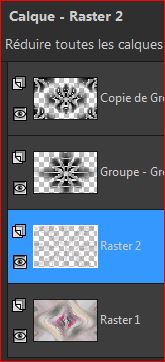
10/
Image, Ajouter des bordures, symétrique :
1 px noir
Sélections, sélectionner tout
Images, ajouter des bordures : non symétrique, blanc

Effets d’image, Mosaïque sans jointures, par défaut
Sélections, inverser
Effet modules externes : Unlimited, Harry’s Button tools, Prisma Button, par défaut

Edition/ répeter unlimited (harry's button tools)
Ne rien sélectionner
11/
Sélections, charger une sélection à partir du disque, sélection onirique3
Sélections/ inverser
Effets d’image mosaïque sans jointure, par défaut
Sélections/ inverser
12/
Effets modules externes : Bkg Designer sf10I, Cruncher, par défaut
Réglages, Netteté, netteté
Sélections/ inverser
Effets 3 D ombre portée : 0/0/100/50 noir
Sélections, transformer la sélection en calque
Ne rien sélectionner
13/
Image redimensionner à 50% tous les calques non coché
Image, Rotation libre, droite, 90°, autres données décoché

Réglages, Netteté, netteté
Effets 3D Ombre portée : comme précédemment
14/
Ouvrir la déco cadre centre, (retirer la signature), copier
Sur votre travail : coller comme nouveau calque
Ne pas déplacer
15/
Activer l’outil baguette magique, tolérance et progressivité à 0
Sélectionner l’intérieur du cadre
Sélections, modifier, agrandir de 5
Calque, nouveau calque raster
Activer le tube principal, laissé de côté
Edition/copier
Sur votre travail :
Edition/Coller dans la sélection
Ne rien sélectionner
Calques réorganiser, déplacer vers le bas
Effets 3 D Ombre portée, comme avant
16/
Sur le calque raster 1
Outil sélection (s), sélection personnalisée :

17/
Calques, nouveau calque raster
Remplir de noir
Sélections, modifier, contracter de 5
Remplir de blanc
Contracter de 5
Remplir de noir
Contracter de 1
DELETE
Ne rien sélectionner
18/
Calques, Dupliquer
Image, redimensionner à 80% tous les calques non coché
Effets modules externes : Bkg Designer sf10I, Cruncher, par défaut
Effets de bords, accentuer
19/
Sur le calque raster 1
Outil sélection (s), sélection personnalisée :

Transformer la sélection en calque
Garder sélectionné
Réglages, Flou radial, comme avant
Effets modules externes : MuRa’s Meister, Perspective tilling

Ne rien sélectionner
Effets 3 D Ombre portée comme avant
20/
Sélections, charger une sélection à partir du disque, sélection onirique3
DELETE
Garder sélectionné
21/
Sur le calque du fond de la pile es calques
Transformer la sélection en calque
Effets modules externes, VaDerLee, UnPlugged X, Distortion :

Ne rien sélectionner
Calques, propriétés, mode mélange, lumière dure
(Adapter à vos couleurs)
22/
Ouvrir la déco 2, copier-coller comme nouveau calque
23/
ouvrir la déco 3, copier coller comme nouveau calque
mode mélange recouvrement
24/
En haut de la pile des calques
Ouvrir la déco texte, copier-coller comme nouveau calque
Placer à l’aide de l’outil K : (K pour activer l'outil)
Position : H 853, V 84

(M pour désélectionner l'outil)
25/
Signer
Ajouter ma signature
26/
Ajouter des bordures, symétriques coché : 5 px noir
Effets modules externes: AAA Frames, Foto Frame: width à 3, matte à 1

Image, redimensionner à 950 px de largeur
Réglages, netteté, masque flou, paramètres : doux
Enregistrer
Ma version 2: tube de Animabelle, merci !

Merci Alyciane pour avoir testé ce tuto

Merci Béa pour avoir testé ce tuto

Merci Anja pour ses traductions

Merci Pinuccia pour sa traduction

Merci Peggy pour sa traduction


Merci !!

Momo

Karin M.

Hélène

France

Marion

Noella

Marylene

Mique

Rita

Michounette

Maísa

Nicole P

Cloclo


Evelyne

Carmen

Renée

Mimi

Lecture 33

Mymi

Mary

Garances

Franie

Françoise

Claudia

Carine
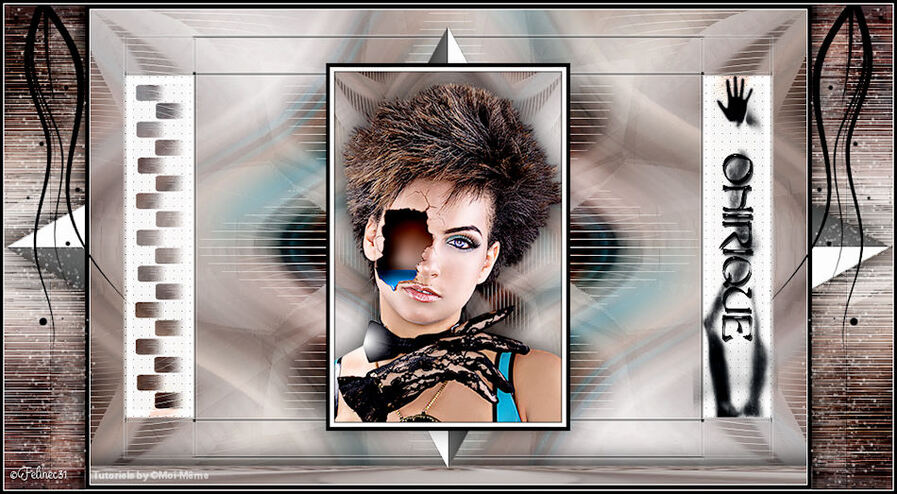
Denise

 votre commentaire
votre commentaire
La création est l'égale de l'évasion